แก้ไข ขณะนี้ไม่มีโพสต์จะแสดงอีกต่อไปบน Facebook
เผยแพร่แล้ว: 2021-02-02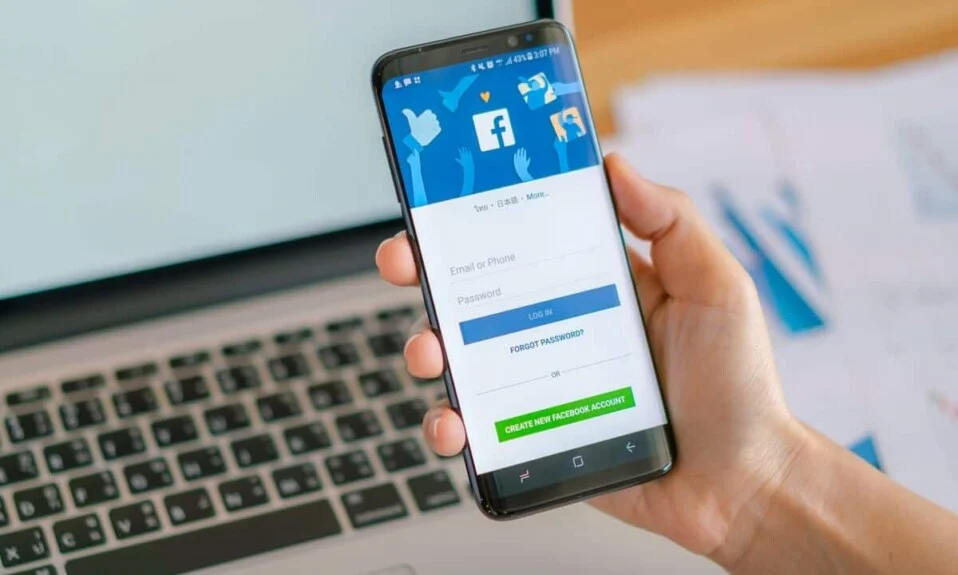
Facebook เป็นแพลตฟอร์มโซเชียลมีเดียที่มีผู้ใช้หลายล้านคนทั่วโลก ผู้ใช้สามารถเลื่อนดูรูปภาพและวิดีโอนับร้อยบนหน้า Facebook ของพวกเขา อย่างไรก็ตาม บางครั้งผู้ใช้อาจประสบกับความผิดพลาดทางเทคนิค ข้อผิดพลาดทางเทคนิคที่พบบ่อยที่สุดคือ ' ไม่มีโพสต์อื่นให้แสดงในขณะนี้ ' ซึ่งหมายความว่าคุณจะไม่สามารถเลื่อนลงได้อีกเนื่องจากฟีด Facebook หยุดแสดงโพสต์ของคุณแม้ว่าคุณจะเลื่อนดูก็ตาม เราเข้าใจดีว่าการเผชิญข้อผิดพลาดนี้บน Facebook อาจทำให้คุณรู้สึกหงุดหงิดเวลาอยู่ที่บ้าน และต้องการสร้างความบันเทิงให้ตัวเองด้วยการดูโพสต์บนฟีด Facebook ของคุณ
Facebook ใช้เทคโนโลยีที่เรียกว่า 'Infinite scrolling' ซึ่งช่วยในการโหลดและแสดงโพสต์อย่างต่อเนื่องเมื่อผู้ใช้เลื่อนดูฟีดของตน อย่างไรก็ตาม 'ไม่มีโพสต์ที่จะแสดงอีก' เป็นข้อผิดพลาดทั่วไปที่ผู้ใช้จำนวนมากเผชิญ ดังนั้นเราจึงมีคำแนะนำที่สามารถ ช่วยคุณ แก้ไข ขณะนี้ไม่มีโพสต์ที่จะแสดงบน Facebook อีกต่อไป
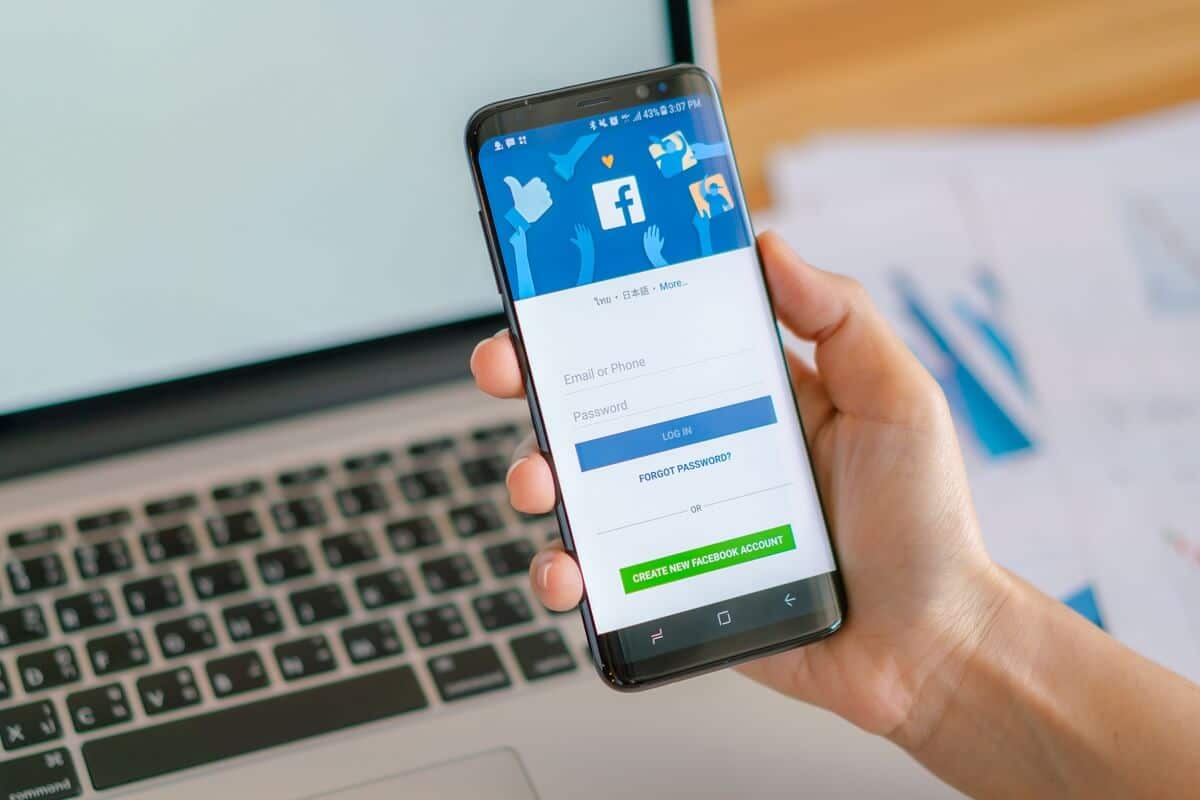
สารบัญ
- แก้ไข ขณะนี้ไม่มีโพสต์จะแสดงอีกต่อไปบน Facebook
- สาเหตุของข้อผิดพลาด 'ไม่มีโพสต์ให้แสดงอีกต่อไป'
- 5 วิธีในการแก้ไข ตอนนี้ไม่มีโพสต์ให้แสดงบน Facebook แล้ว
- วิธีที่ 1: เข้าสู่ระบบใหม่บนบัญชี Facebook ของคุณ
- วิธีที่ 2: ล้างแคชและคุกกี้สำหรับแอพ Facebook
- วิธีที่ 3: เพิ่มเพื่อนบน Facebook
- วิธีที่ 4: ติดตามและเข้าร่วมเพจบน Facebook
- วิธีที่ 5: ตรวจสอบการตั้งค่าฟีดข่าว
แก้ไข ขณะนี้ไม่มีโพสต์จะแสดงอีกต่อไปบน Facebook
สาเหตุของข้อผิดพลาด 'ไม่มีโพสต์ให้แสดงอีกต่อไป'
เรากำลังพูดถึงสาเหตุบางประการในการเผชิญกับข้อผิดพลาด 'ไม่มีโพสต์ที่จะแสดง' บน Facebook เราคิดว่าสาเหตุต่อไปนี้เป็นสาเหตุของข้อผิดพลาดนี้บน Facebook:
1. เพื่อนไม่พอ
หากคุณเป็นผู้ใช้ใหม่หรือมีเพื่อนไม่เพียงพอที่บอกว่าน้อยกว่า 10-20 คุณอาจพบข้อผิดพลาด "ไม่มีโพสต์ให้แสดง" บน Facebook
2. เพจหรือกลุ่มที่ชอบน้อยกว่า
Facebook มักจะแสดงโพสต์ของเพจหรือกลุ่มที่คุณเคยชอบมาก่อน อย่างไรก็ตาม หากคุณไม่ได้เป็นส่วนหนึ่งของกลุ่มหรือเพจใดๆ คุณอาจพบข้อผิดพลาด "ไม่มีโพสต์ให้แสดงอีก" บน Facebook
3. ให้บัญชีของคุณเข้าสู่ระบบเป็นเวลานาน
คุณมีแนวโน้มที่จะเผชิญกับข้อผิดพลาด 'ไม่มีโพสต์ที่จะแสดงในขณะนี้' หากคุณยังคงเข้าสู่ระบบบัญชี Facebook ของคุณเป็นเวลานานโดยไม่คำนึงถึงการใช้แอพ Facebook หรือบนเบราว์เซอร์ สิ่งนี้เกิดขึ้นเมื่อข้อมูล Facebook ของคุณถูกเก็บไว้ในแคชของแอพ ซึ่งทำให้เกิดข้อผิดพลาดนี้
4. แคชและคุกกี้
มีโอกาสที่แคชและคุกกี้ของแอพ Facebook หรือเวอร์ชันเว็บอาจทำให้เกิดข้อผิดพลาดนี้ในขณะที่คุณกำลังเลื่อนโพสต์บนฟีด Facebook ของคุณ
5 วิธีในการแก้ไข ตอนนี้ไม่มีโพสต์ให้แสดงบน Facebook แล้ว
เรากำลังพูดถึงวิธีการบางอย่างที่คุณสามารถลองแก้ไขข้อผิดพลาด 'ไม่มีโพสต์ที่จะแสดง' บน Facebook:
วิธีที่ 1: เข้าสู่ระบบใหม่บนบัญชี Facebook ของคุณ
การเข้าสู่ระบบใหม่อย่างง่ายสามารถช่วยคุณ แก้ไข ไม่มีข้อความแสดงข้อผิดพลาดบน Facebook อีกต่อไป วิธีนี้ค่อนข้างมีประสิทธิภาพและช่วยให้ผู้ใช้ Facebook สามารถแก้ไขข้อผิดพลาดทางเทคนิคได้ ดังที่เราได้กล่าวไปแล้ว สาเหตุหนึ่งที่ต้องเผชิญกับข้อผิดพลาดนี้คือถ้าคุณเข้าสู่ระบบเป็นเวลานาน ดังนั้นการออกจากระบบและลงชื่อเข้าใช้บัญชี Facebook ของคุณใหม่อาจเป็นประโยชน์สำหรับคุณ หากคุณไม่ทราบวิธีออกจากระบบและลงชื่อเข้าใช้บัญชีอีกครั้ง คุณสามารถทำตามขั้นตอนเหล่านี้ได้
แอพ Facebook
หากคุณกำลังใช้แอพ Facebook คุณสามารถทำตามขั้นตอนเหล่านี้เพื่อออกจากระบบและลงชื่อเข้าใช้บัญชีของคุณอีกครั้ง:
1. เปิดแอพ Facebook บนโทรศัพท์ของคุณ
2. แตะที่ เส้นแนวนอนสามเส้น หรือ ไอคอนแฮมเบอร์เกอร์ ที่มุมบนขวาของหน้าจอ
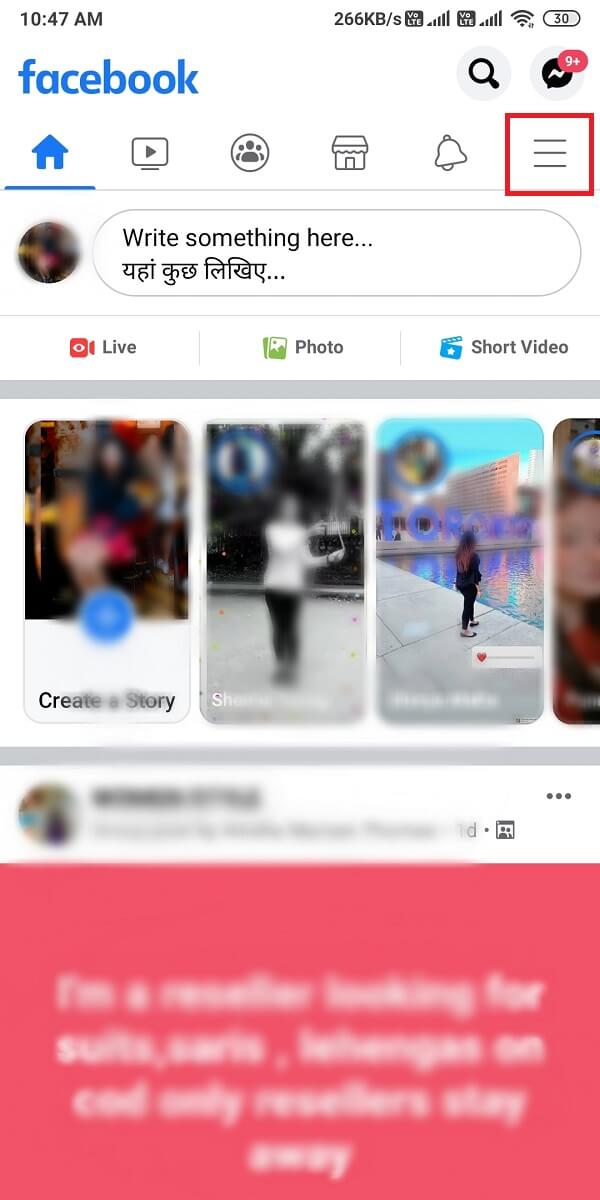
3. เลื่อนลงและแตะ ' ออกจากระบบ ' เพื่อออกจากระบบบัญชีของคุณ
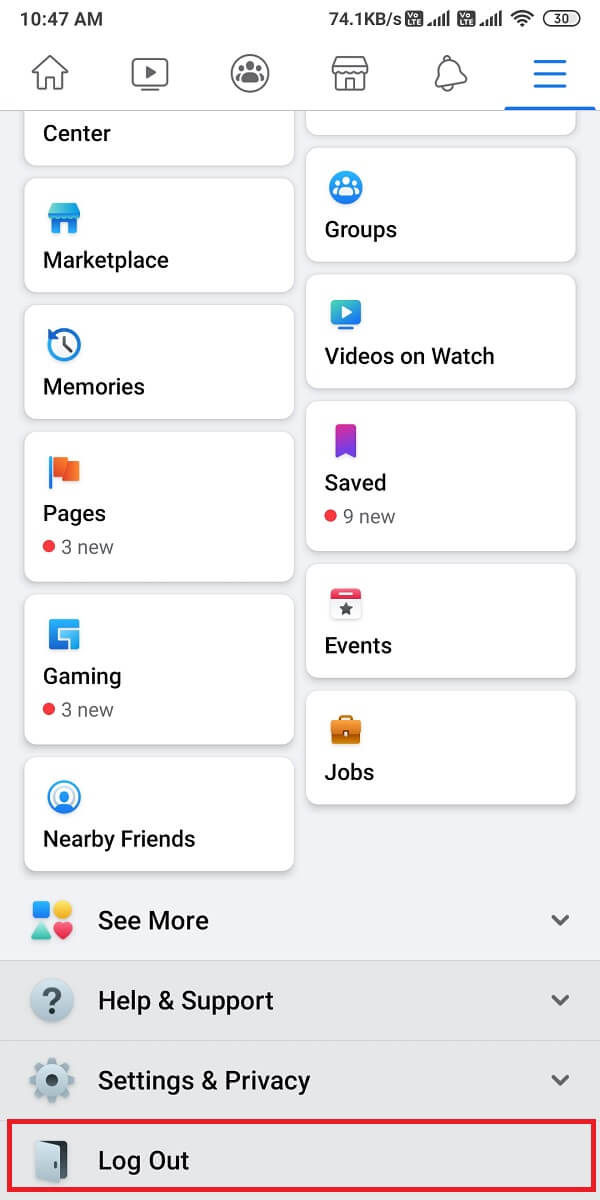
4. สุดท้าย เข้าสู่ระบบ โดยแตะที่อีเมลของคุณ หรือคุณสามารถพิมพ์ ID อีเมลและรหัสผ่านเพื่อเข้าสู่บัญชีของคุณ
เวอร์ชันเบราว์เซอร์ Facebook
หากคุณกำลังใช้ Facebook บนเว็บเบราว์เซอร์ของคุณ คุณอาจทำตามขั้นตอนเหล่านี้เพื่อออกจากระบบและลงชื่อเข้าใช้บัญชีของคุณอีกครั้ง:
1. เปิด www.facebook.com บนเว็บเบราว์เซอร์ของคุณ
2. เนื่องจากคุณเข้าสู่ระบบแล้ว คุณต้องคลิกที่ ไอคอนลูกศรชี้ลง ที่มุมบนขวาของหน้าจอ
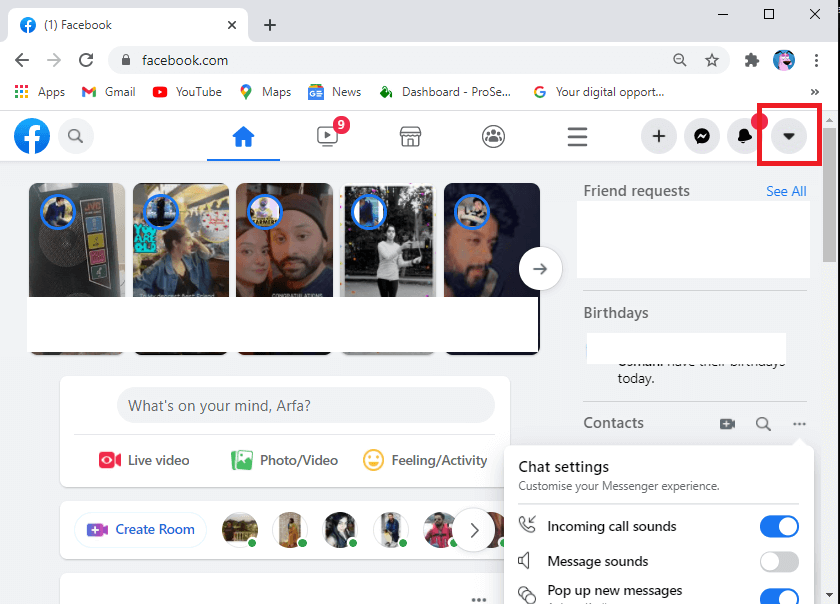
3. คุณสามารถคลิกที่ ' ออกจากระบบ ' เพื่อออกจากระบบบัญชีของคุณได้อย่างง่ายดาย
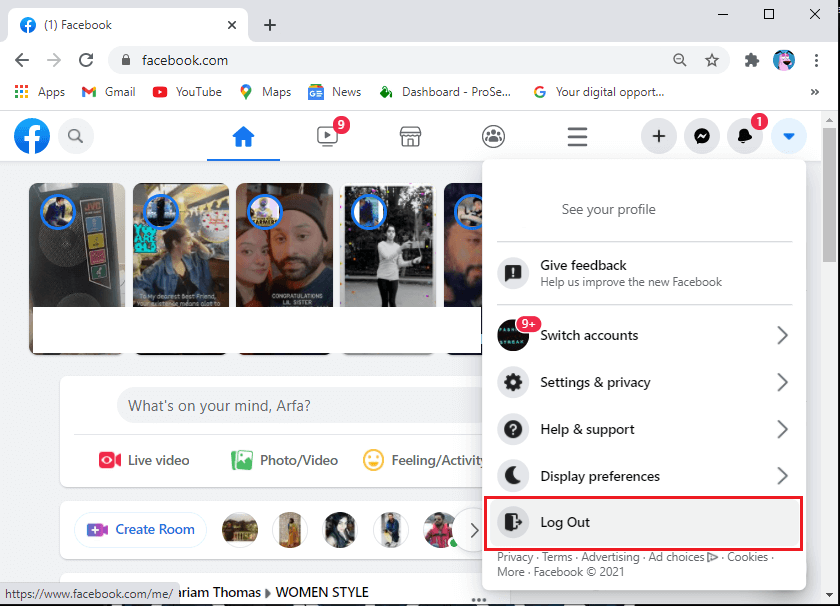
4. สุดท้าย กลับเข้าสู่ระบบบัญชีของคุณ โดยพิมพ์ ID อีเมลและรหัสผ่านของคุณ
อย่างไรก็ตาม หากวิธีนี้ไม่สามารถแก้ไขข้อผิดพลาดบน Facebook ได้ คุณสามารถลองใช้วิธีถัดไป
อ่านเพิ่มเติม: วิธีลบเพื่อนทั้งหมดหรือหลายคนบน Facebook
วิธีที่ 2: ล้างแคชและคุกกี้สำหรับแอพ Facebook
เพื่อแก้ไข ไม่มีโพสต์ที่จะแสดงในขณะนี้บนข้อผิดพลาด Facebook คุณสามารถล้างแคชและคุกกี้สำหรับแอพ Facebook บนโทรศัพท์และเบราว์เซอร์ของคุณ บางครั้ง แคชอาจเป็นสาเหตุของข้อผิดพลาด 'ไม่ต้องแสดงโพสต์อีกต่อไป' บน Facebook ดังนั้น ผู้ใช้จำนวนมากจึงสามารถแก้ไขข้อผิดพลาดได้โดยล้างแคชและคุกกี้ของแอป หากคุณใช้แอพ Facebook หรือเวอร์ชั่นของเบราว์เซอร์ คุณสามารถทำตามขั้นตอนภายใต้หัวข้อเฉพาะ:
สำหรับเวอร์ชั่นเบราว์เซอร์ Facebook
หากคุณกำลังใช้ Facebook บนเบราว์เซอร์ของคุณ คุณสามารถทำตามขั้นตอนเหล่านี้เพื่อล้างแคชและคุกกี้
1. ไปที่ การตั้งค่า โทรศัพท์ของคุณ
2. ในการตั้งค่า ค้นหาและไปที่ส่วน ' แอป '
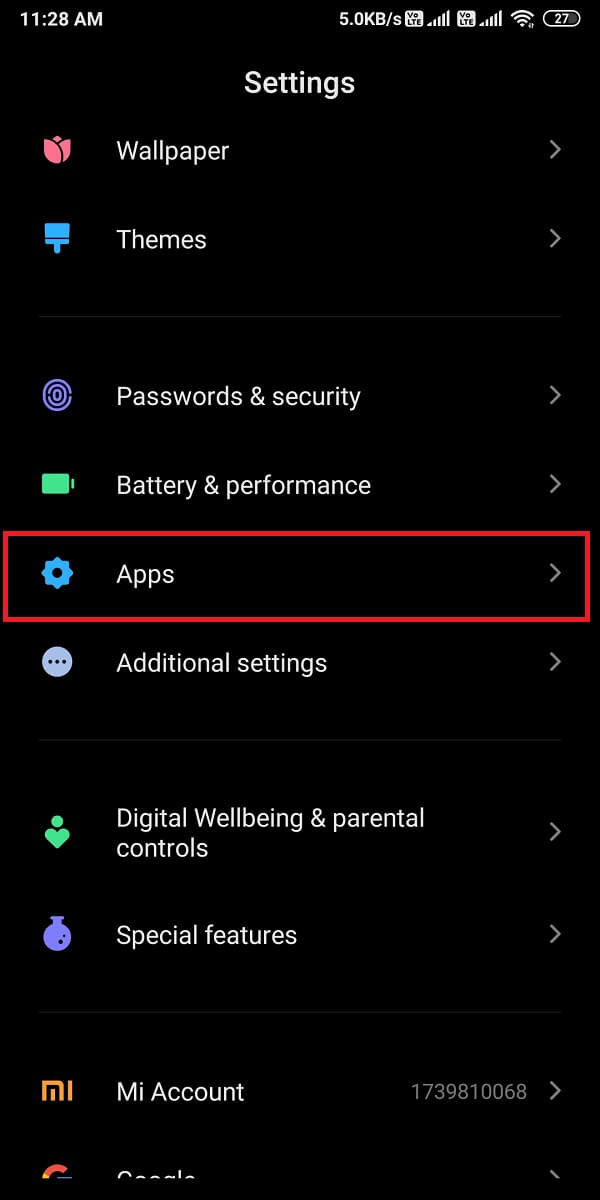

3. ไปที่ ' จัดการแอ พ '
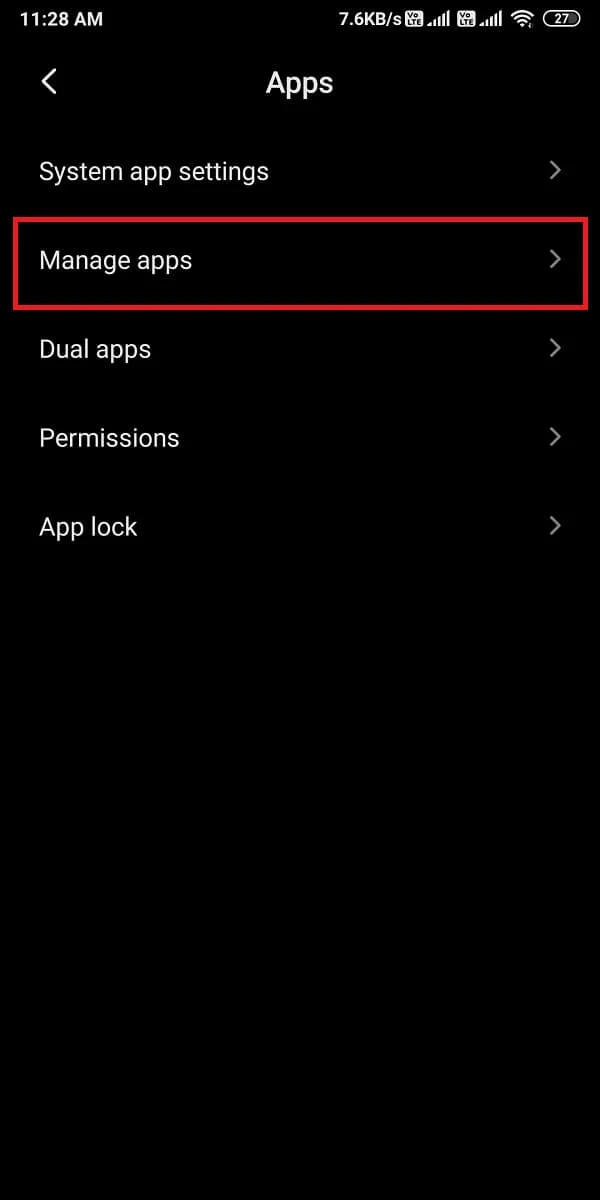
4. ค้นหาและแตะ เบราว์เซอร์ Chrome จากรายการที่คุณเห็นในส่วนจัดการแอป
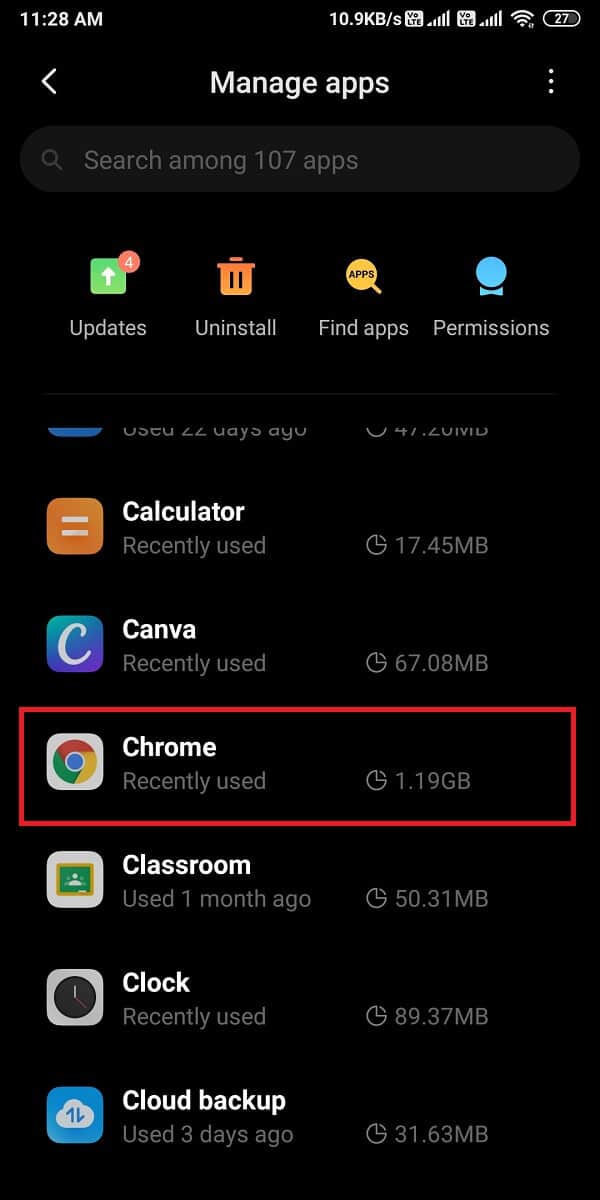
5. ตอนนี้ แตะที่ ' ล้างข้อมูล ' จากด้านล่างของหน้าจอ
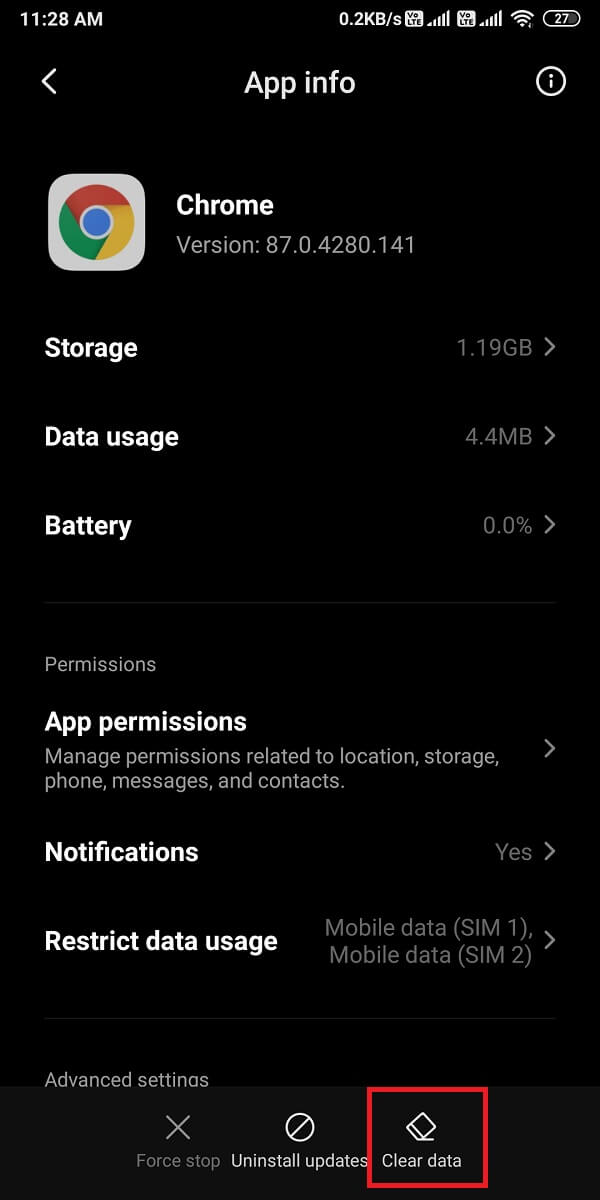
6. กล่องโต้ตอบใหม่จะปรากฏขึ้น ซึ่งคุณต้องแตะที่ ' ล้างแคช '
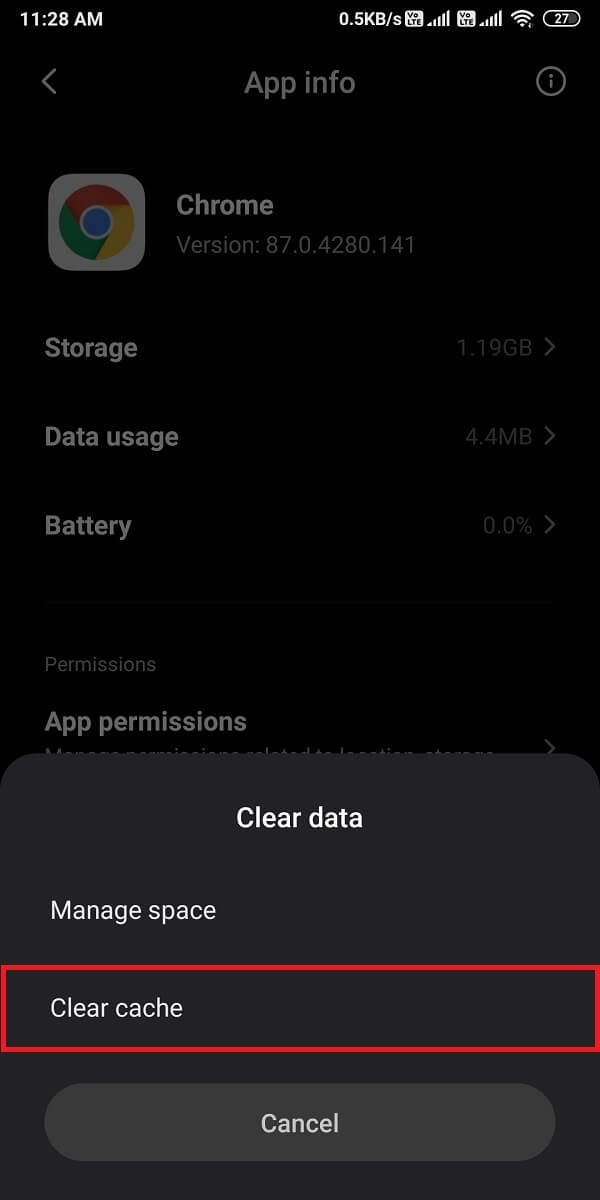
การดำเนินการนี้จะล้างแคชสำหรับ Facebook ที่คุณใช้บนเบราว์เซอร์ Google
สำหรับ Facebook App
หากคุณกำลังใช้แอปพลิเคชัน Facebook บนโทรศัพท์ของคุณ คุณสามารถทำตามขั้นตอนเหล่านี้เพื่อล้างข้อมูลแคช:
1. เปิด การตั้งค่า โทรศัพท์ของคุณ
2. ในการตั้งค่า ค้นหาและไปที่ส่วน ' แอป '
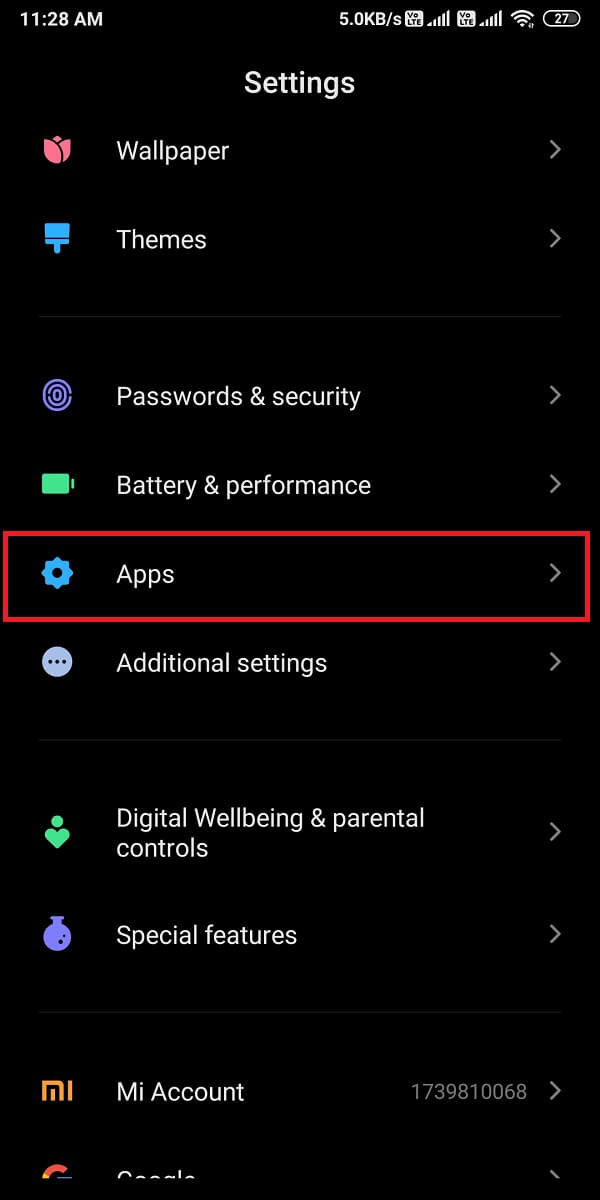
3. แตะที่ ' จัดการแอ พ '
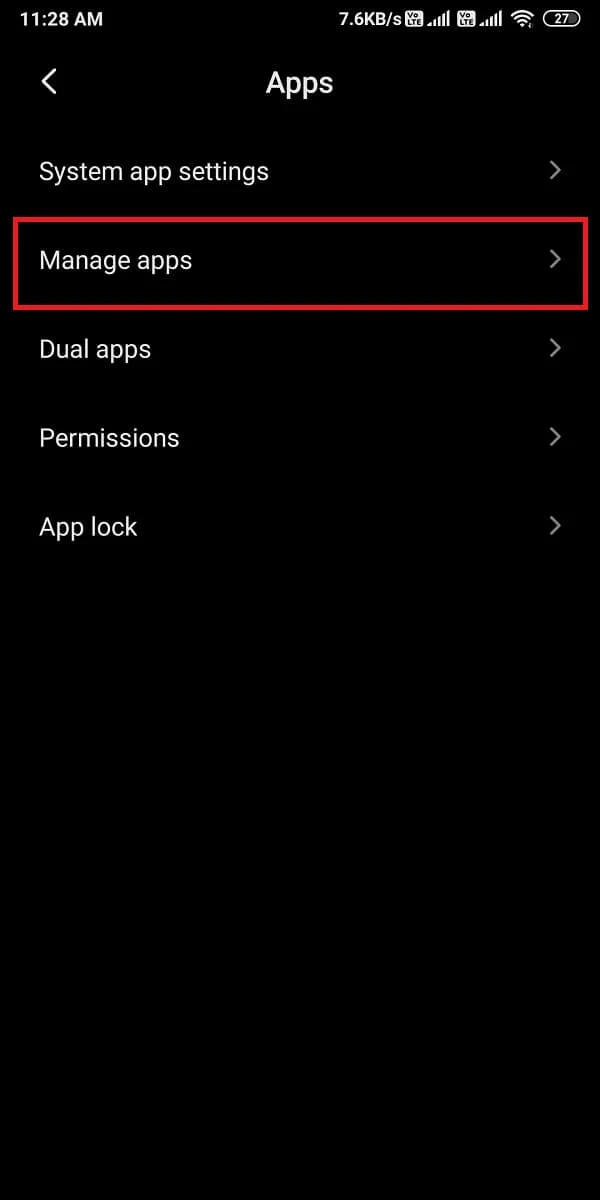
4. ตอนนี้ ค้นหาแอพ Facebook จากรายการแอพพลิเคชั่น
5. แตะที่ ' ล้างข้อมูล ' จากด้านล่างของหน้าจอ
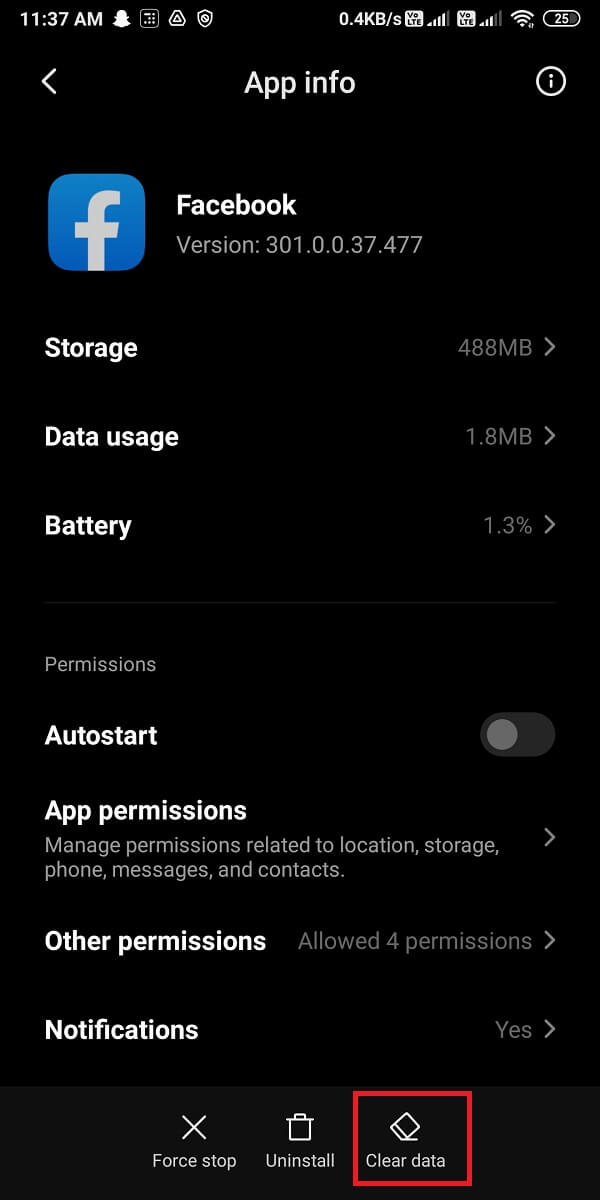
6. กล่องโต้ตอบใหม่จะปรากฏขึ้น ซึ่งคุณต้องแตะที่ ' ล้างแคช ' การดำเนินการนี้จะล้างแคชสำหรับแอพ Facebook ของคุณ
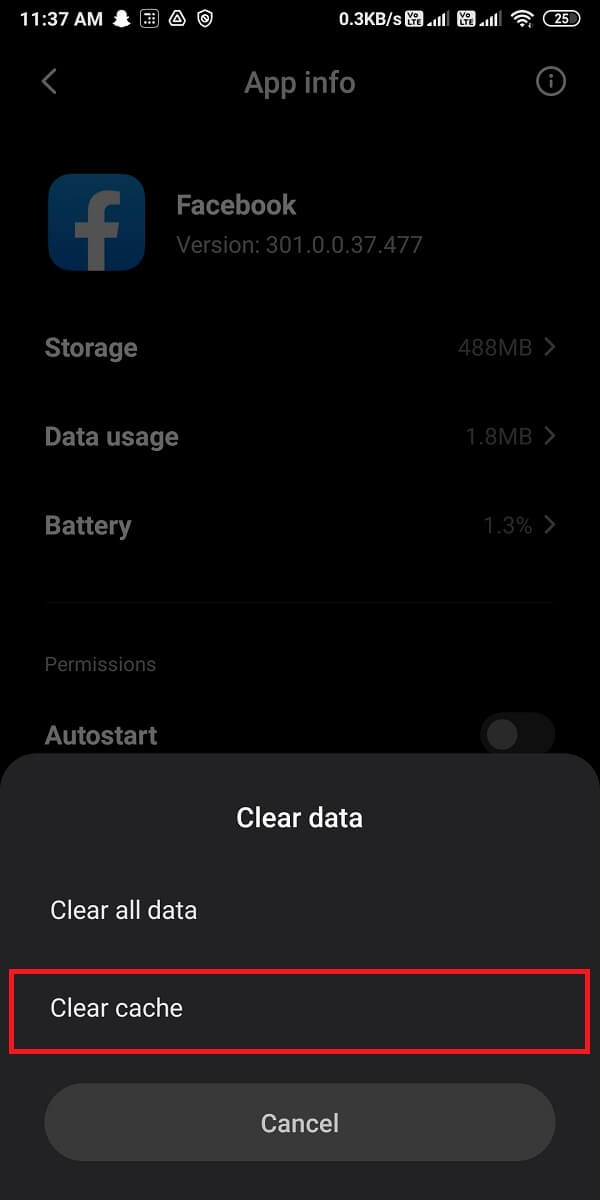
อ่านเพิ่มเติม: 7 วิธีในการแก้ไขรูปภาพ Facebook ไม่โหลด
วิธีที่ 3: เพิ่มเพื่อนบน Facebook
วิธีนี้เป็นทางเลือกสำหรับผู้ใช้ เนื่องจากเป็นทางเลือกของคุณ หากคุณต้องการเพิ่มเพื่อนบน Facebook อย่างไรก็ตาม หากคุณต้องการแก้ไข ขณะนี้ไม่มีโพสต์บน Facebook อีกต่อไป การหาเพื่อนใหม่เพียงคนเดียวอาจช่วยแก้ไขข้อผิดพลาดได้เช่นกัน วิธีนี้ทำให้ Facebook สามารถแสดงโพสต์บนฟีด Facebook ของคุณได้มากขึ้น
วิธีที่ 4: ติดตามและเข้าร่วมเพจบน Facebook
อีกวิธีที่ยอดเยี่ยมในการแก้ไขข้อผิดพลาด 'No more posts' บน Facebook คือการติดตามและเข้าร่วมเพจ Facebook ต่างๆ หากคุณติดตามหรือเข้าร่วมเพจอื่น คุณจะสามารถ ดูโพสต์ของเพจเหล่านั้นบนฟีด Facebook ของคุณได้ คุณสามารถลองติดตามหรือเข้าร่วมเพจได้มากเท่าที่คุณต้องการ มีเพจมากมายบน Facebook และคุณจะสามารถค้นหาเพจเกี่ยวกับสิ่งที่คุณชอบได้
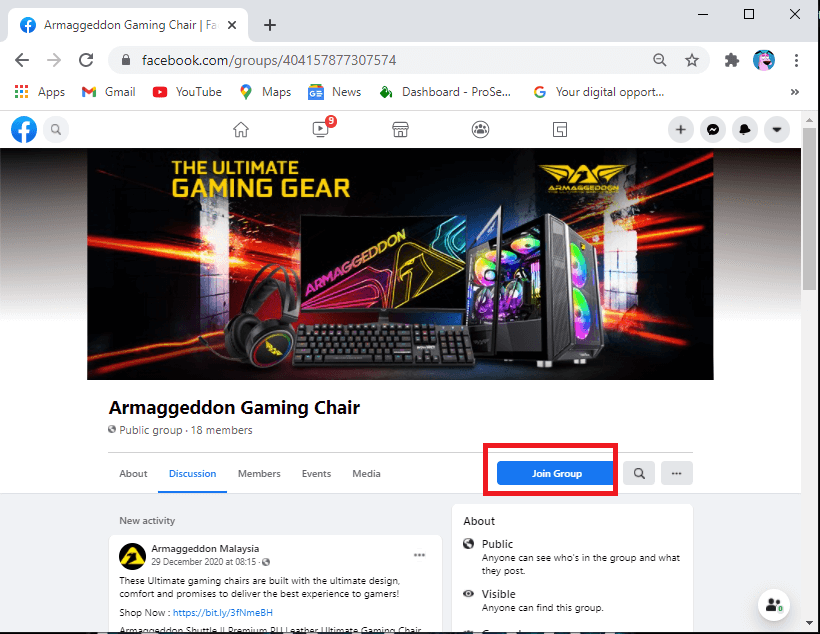
วิธีที่ 5: ตรวจสอบการตั้งค่าฟีดข่าว
บางครั้ง การตั้งค่าฟีดข่าวของคุณอาจเป็นสาเหตุของข้อผิดพลาด ' ไม่มีโพสต์ให้แสดงอีก ' บน Facebook ดังนั้น คุณสามารถลองตรวจสอบการตั้งค่าฟีดของคุณ
สำหรับเวอร์ชั่นเบราว์เซอร์ Facebook
1. เปิด Facebook บนเบราว์เซอร์ของคุณ
2. คลิกที่ ไอคอนลูกศรชี้ลง ที่มุมบนขวาของหน้าจอ
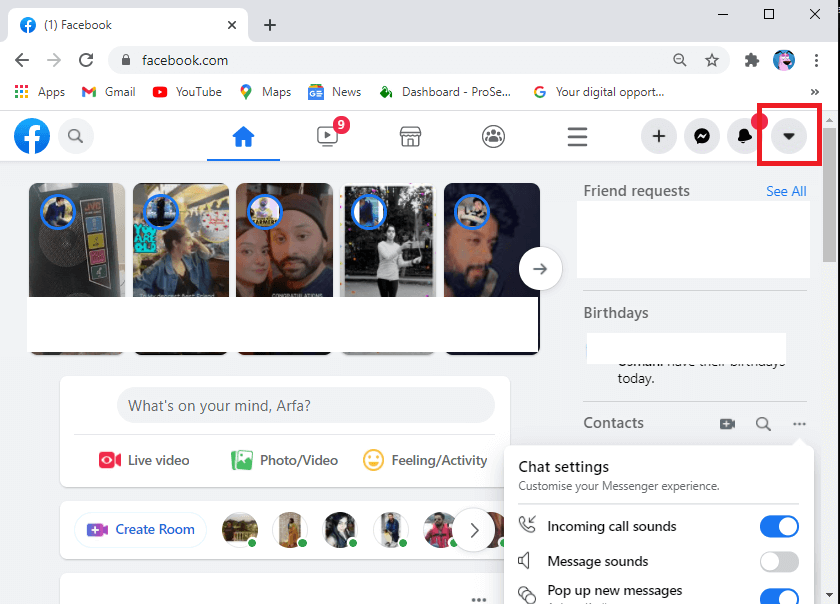
3. ไปที่ การตั้งค่าและความเป็นส่วนตัว
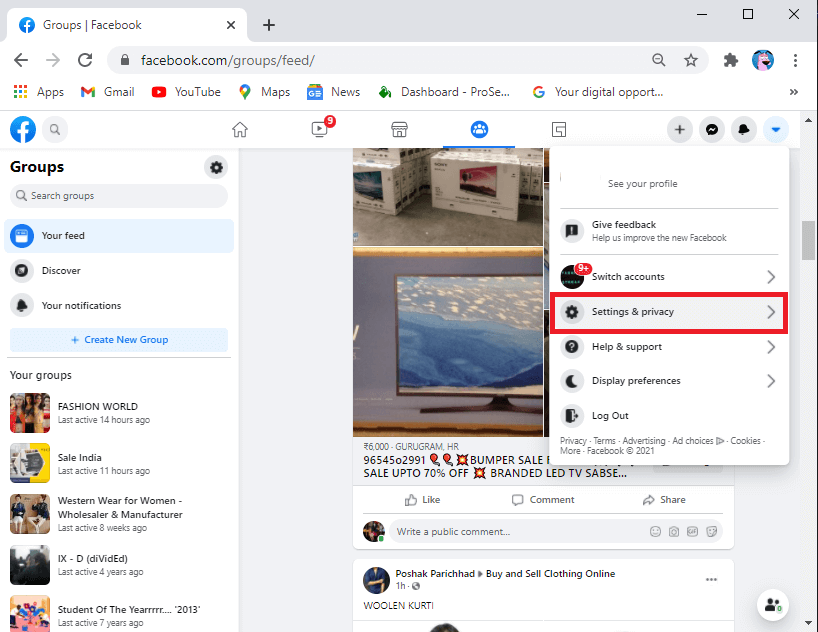
4. คลิก การตั้งค่าฟีดข่าว
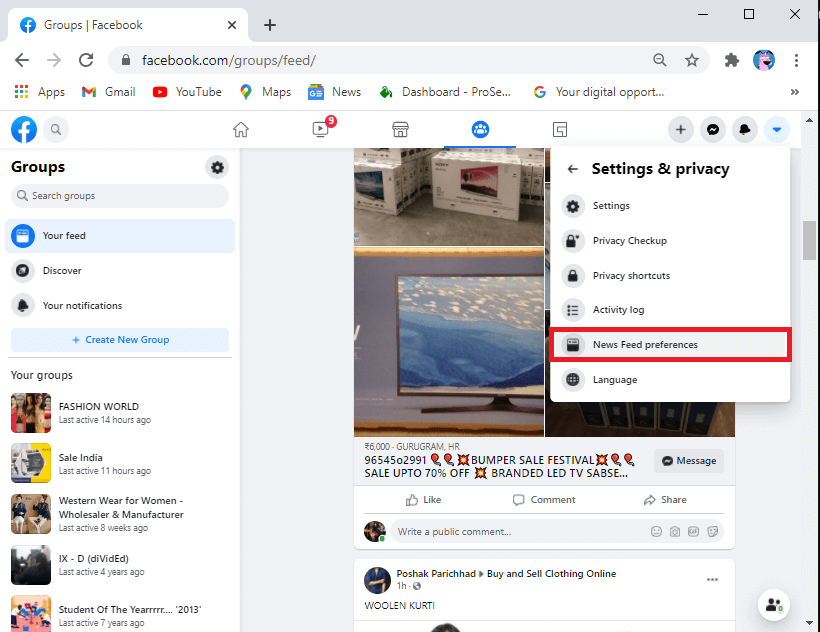
5. สุดท้าย ตรวจสอบการตั้งค่าฟีด ทั้งหมด
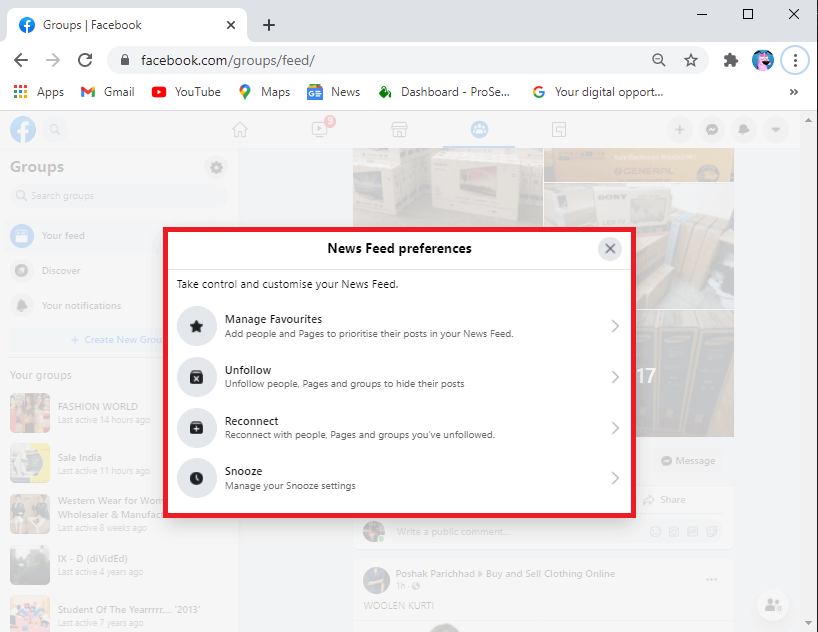
สำหรับแอพ Facebook
1. เปิดแอพ Facebook ของคุณ
2. แตะที่ ไอคอนแฮมเบอร์เกอร์ ที่มุมบนขวา
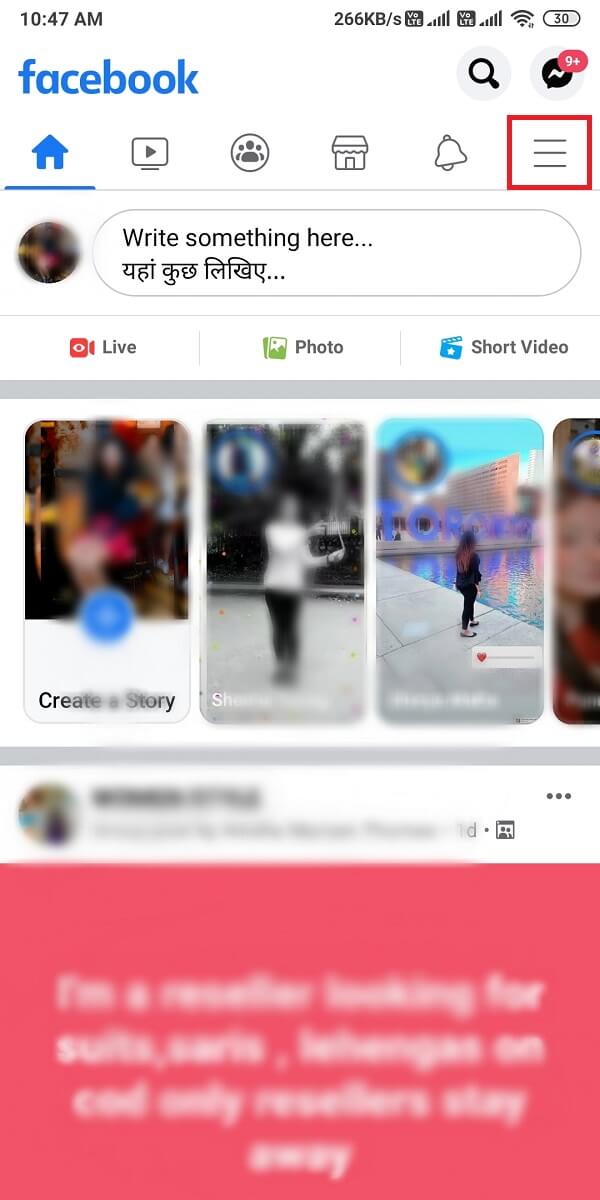
3. ไปที่ การตั้งค่าและความเป็นส่วนตัว
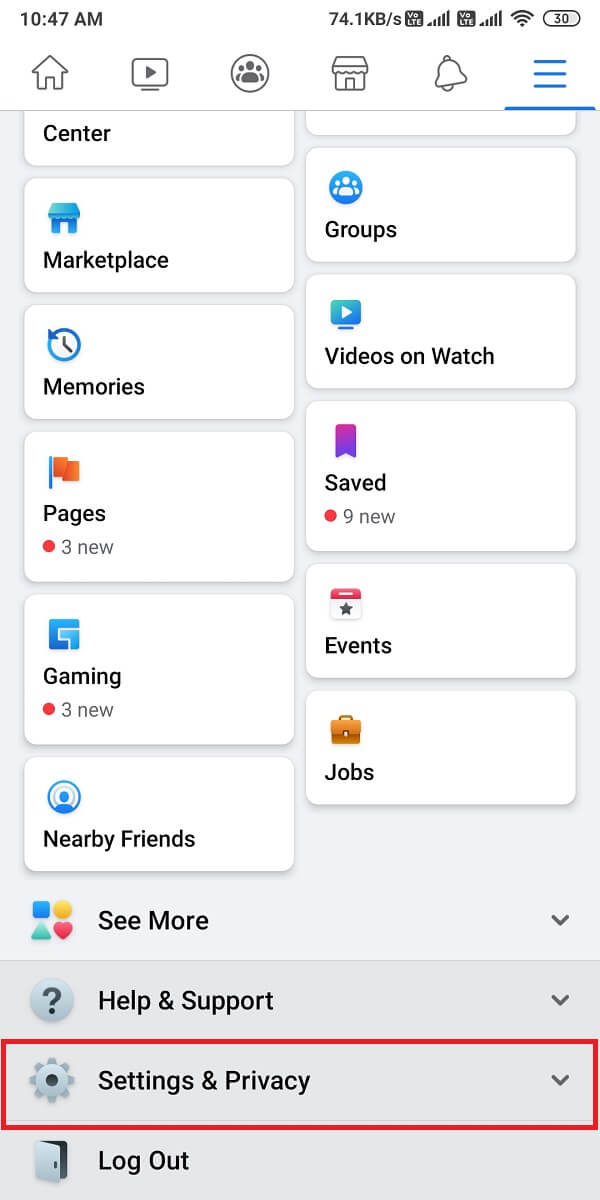
4. แตะที่ การตั้งค่า
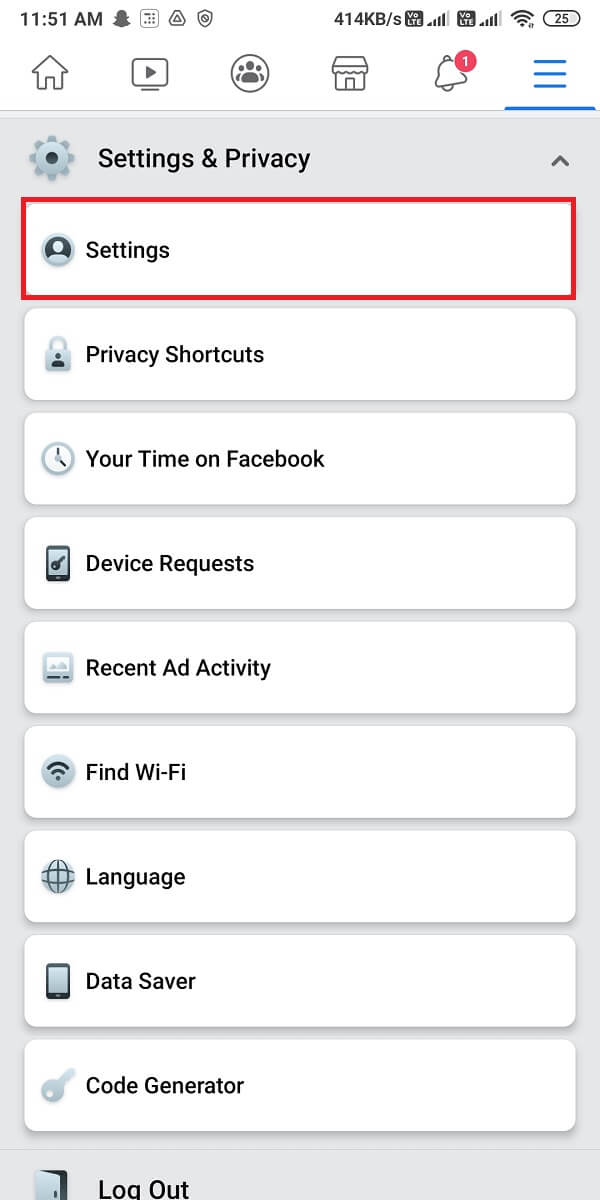
5. ตอนนี้ แตะที่การ ตั้งค่าฟี ดข่าวภายใต้การตั้งค่าฟีดข่าว
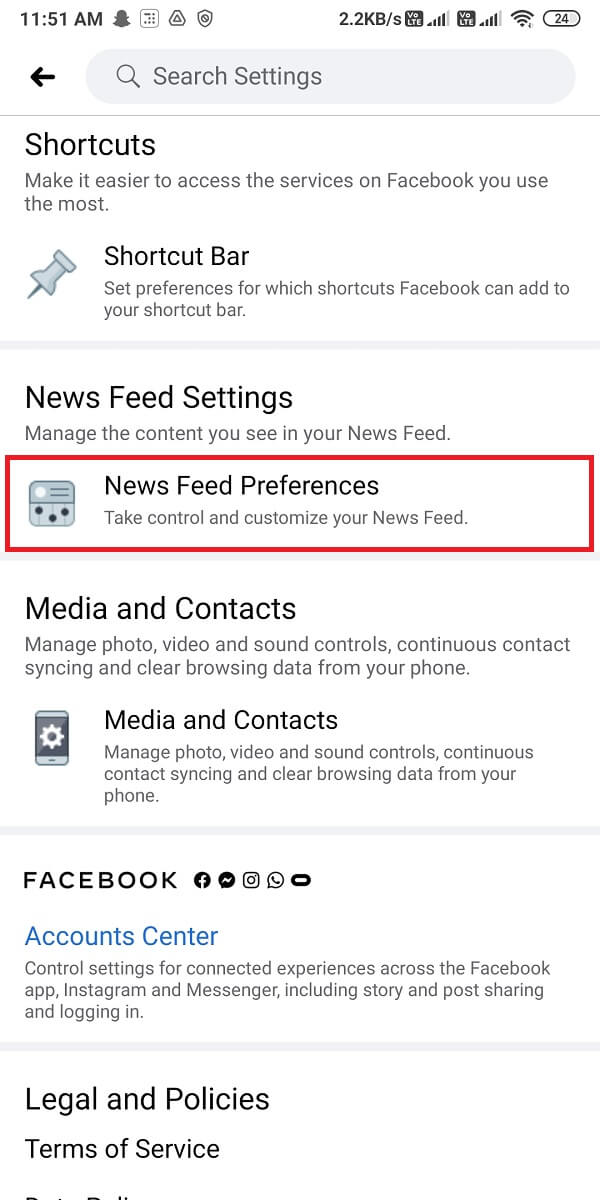
6. สุดท้าย ตรวจสอบว่าการตั้งค่าฟีดข่าวถูกต้องหรือไม่
ที่แนะนำ:
- วิธีลบเกม Thug Life จาก Facebook Messenger
- จะปิดการใช้งาน Facebook Messenger ได้อย่างไร?
- จะสร้างเพจ Facebook หรือบัญชีส่วนตัวได้อย่างไร
- ลบข้อความ Facebook Messenger จากทั้งสองฝ่ายอย่างถาวร
เราหวังว่าคำแนะนำข้างต้นจะเป็นประโยชน์ และคุณสามารถ แก้ไขได้ ขณะนี้ไม่มีโพสต์ที่จะแสดงบนข้อผิดพลาดของ Facebook อีกต่อไป เราเข้าใจดีว่าข้อผิดพลาดนี้อาจทำให้ผู้ใช้ Facebook ผิดหวัง หากวิธีการดังกล่าวใช้ได้ผลสำหรับคุณ โปรดแจ้งให้เราทราบในความคิดเห็นด้านล่าง
